Kullanılmış bir dizüstü bilgisayar satın alırken, genellikle hala çalışıp çalışmadığını, performansını, ekran görüntüsünü ve diğer bağlantı noktalarını kontrol ederiz. Ancak çoğu insan, satın alma kararını vermeden önce dizüstü bilgisayarın pil sağlığını kontrol etmeyi unutuyor. Dizüstü bilgisayar pilleri, şarj edilebilir pillerdir, bu nedenle tam olarak şarj edildikten sonra size pil döngüsü sağlar. Pil döngüsü sayısı, şarj modeline bağlı olarak pili birkaç yıl sürecek pil kapasitesinin işaretini gösterir. Örneğin: - Tam olarak şarj edilmiş pil %80'e kadar boşalırsa ve daha sonra tekrar %100'e kadar şarj edilirse, pil döngü sayısı artırılır. Bu nedenle, pil döngüsü sayısının minimum olmasına izin vermek her zaman iyi bir uygulamadır. Pil döngüsü sayısı ne kadar az olursa, dizüstü bilgisayarın pili o kadar sağlıklı olur. Bu nedenle, dizüstü bilgisayarınızın pil döngü sayısını veya kapasitesini nasıl kontrol edeceğinizi öğrenmek için lütfen size basit adımlarda rehberlik edecek olan bu makaleyi okumaya devam edin.
Dizüstü Bilgisayarınızın Pil Döngü Sayısını Kontrol Etme Adımları
Aşama 1: Başlat Komut istemi.
basmak Windows Logo tuşu + R Çalıştır İletişim kutusunu açmak için birlikte.
Ardından, yazın cmd ve Vur Girmek klavyenizdeki tuşa basın.

Adım 2: Komut İstemi penceresinde, aşağıdaki kod parçacığını Kopyalayıp Yapıştırın.
powercfg / pil raporu
Vurmak Girmek anahtar.
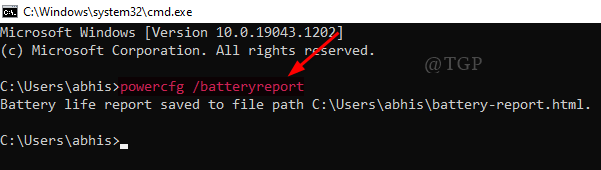
Aşama 3: Pil ömrü raporu şimdi aşağıdaki yola kaydedilecektir.
C:\Users\%kullanıcıadı%\battery-report.html
Bu rapora erişmek için:
- tuşuna basarak Dosya Gezgini'ni açın Kazanma Anahtarı + E bir arada.
- Adres çubuğuna gidin ve yukarıdaki yolu kopyalayıp yapıştırın.
- Ardından, tuşuna basın Girmek Anahtar.
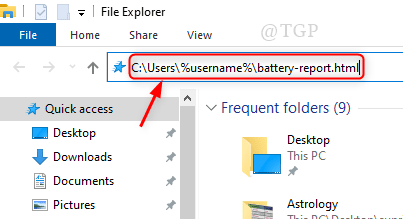
4. Adım: Bu, pil raporunu aşağıda gösterildiği gibi sisteminizdeki varsayılan tarayıcıda (örneğin:- Google Chrome) açacaktır.
Pil kapasitesini ve geçmişini içeren pil raporunun geri kalanını okumak için aşağı kaydırabilirsiniz.
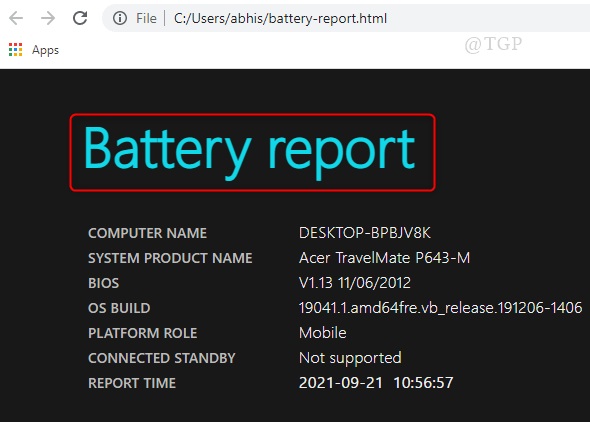
Bu, yeni pil veya kullanılmış dizüstü bilgisayar satın almadan önce dizüstü bilgisayarınızın pil sağlığını kontrol etmenin en kolay yoludur.
Umarım bu makale yardımcı olmuştur ve herhangi bir şüpheniz varsa, lütfen bize aşağıda yorum bırakın.
Okuduğunuz için teşekkürler!


